讓我們先看看效果:

效果1

效果2

效果3
1、點擊文件-新建命令或按ctrl+n新建一個操作文件,然后打開一個圖片載入得到圖層1,ctrl+t調出變換框調整圖片大小跟背景吻合。

圖1
2、用矩形選框工具設置羽化30像素左右,在圖中拖出選框。

圖2
3、保留選框,在圖層調板上點擊添加圖層蒙版。

圖3
4、對蒙版執行濾鏡-素描-半調圖案,調整滑標到滿意時確定
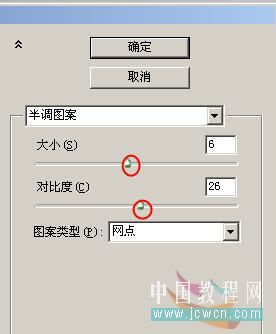
圖4
5、對執行半調圖案后的蒙版調整色階,同樣是自己滿意為止。

圖5
6、白色邊框似乎不太好看,下面選中背景層,用漸變工具填充,你可以選擇不同的顏色和漸變方式,填充后得到不同的效果。這里我用色譜的菱形漸變填充背景,當然你也可以只填充單色。

圖6
7、點擊圖層調板上的調整層鈕,為背景層添加一色相、飽和度調整層,調整參數到自己滿意。(你還可以把不同色彩的背景邊框利用ir做成動畫效果,更有一番情趣。)

圖7
8、這是在前面添加圖層蒙版后,直接用濾鏡-素描-繪圖筆制作的邊框效果。背景制作方法一樣。

圖8
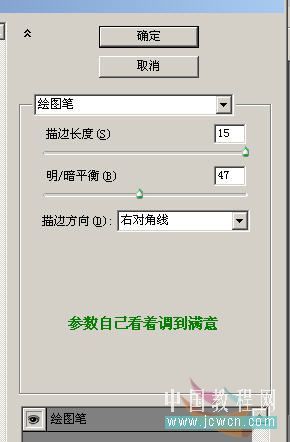
圖9
下面是調整不同色相背景制作的動畫效果:

圖10
新聞熱點
疑難解答